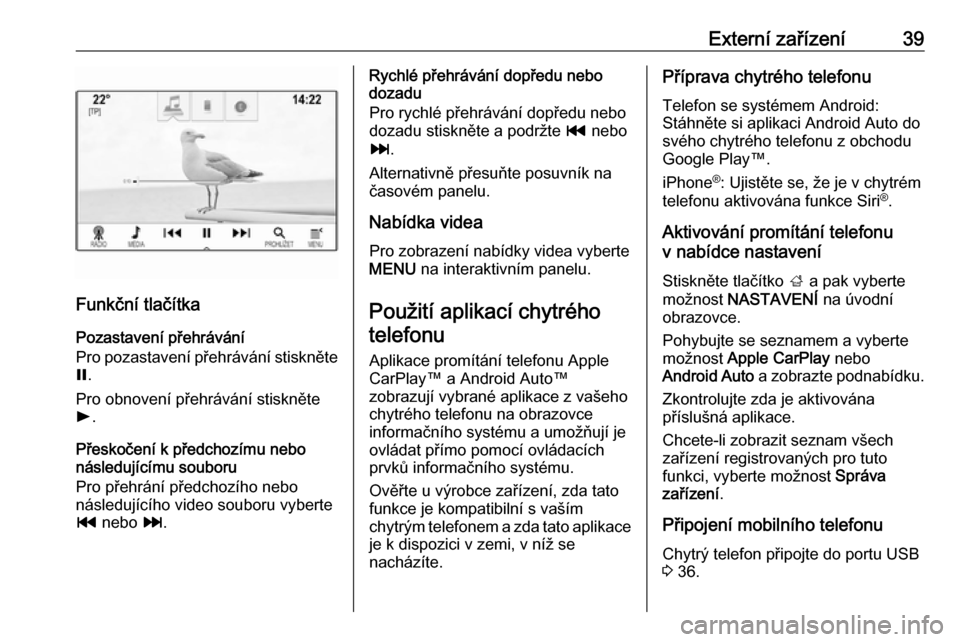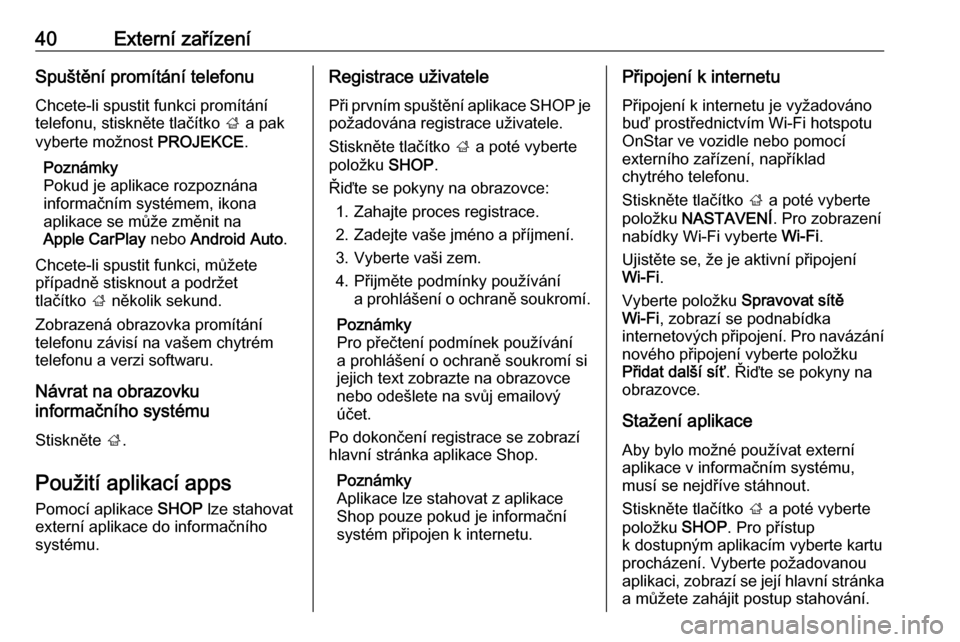Page 33 of 163

Rádio33Výhody RDS● Na displeji se zobrazí název programu nastavené stanice
namísto její frekvence.
● Během vyhledávání stanice se informační systém naladí pouzena stanice RDS.
● Informační systém vždy naladí vysílací frekvenci nastavené
stanice, která vykazuje nejlepší
příjem, a to prostřednictvím AF
(alternativní frekvence).
● V závislosti na přijímané stanici zobrazí informační systém text
rádia, který může obsahovat informace o aktuálním programu.
Nastavení systému RDS Chcete-li nakonfigurovat možnosti
nastavení systému RDS, aktivujte
funkci rádia a pak zvolte vlnové
pásmo FM. Vyberte MENU na
interaktivním panelu a zobrazte
nabídku FM.
RDS
Nastavení RDS - zap. nebo RDS -
vyp. .
Dopravní program (TP)
Stanice rádiové dopravní služby jsou
stanice RDS, které vysílají zprávy
o dopravním provozu. Pokud je
rozhlasová dopravní služba zapnuta,
bude aktuálně aktivní funkce po dobu dopravního hlášení přerušena.
Pokud je rozhlasová dopravní služba
aktivní, zobrazí se v horní liště
hlavních nabídek [TP]. Jestliže
aktuální stanice (nebo přehrávané
médium) není stanice rozhlasové
dopravní služby, automaticky se
zobrazí [ ] vyhledávání následující
dostupné stanice rozhlasové
dopravní služby. Po nalezení stanice
rozhlasové dopravní služby se
symbol [TP] zvýrazní. Pokud není
nalezena další rozhlasová stanice, na obrazovce zůstane [ ].
Pokud se na příslušné stanici vysílá dopravní hlášení rozhlasové stanice,
zobrazí se zpráva.
Chcete-li oznámení přerušit a vrátit se
k předchozí aktivované funkci,
upozornění zrušte.
Nastavení Dopravní program (TP) -
zap. nebo Dopravní program (TP) -
vyp. .
Oblast
Občas stanice RDS vysílají na
různých frekvencích různé regionální
programy.
Pokud je zapnuté regionální vysílání,
jsou podle potřeby vybírány
alternativní frekvence se stejnými
regionálními programy. Pokud je
regionálního vysílání vypnuté, jsou
alternativní frekvence stanic voleny
bez ohledu na regionální programy.
Page 34 of 163

34RádioNastavení Region - zap. nebo Region
- vyp. .
Digitální rozhlasové vysílání
DAB je digitální vysílání rozhlasových
stanic.
Výhody DAB ● Stanice DAB jsou namísto vysílacích frekvencí uváděné
názvem programu.
● Pomocí DAB je možné vysílat několik rozhlasových programů
(služeb) v jediném souboru.
● Kromě vysoce kvalitních služeb digitálního rozhlasového vysílání
je DAB také schopen vysílat data související s programem a velké
množství dalších datových
služeb, včetně informací
o cestování a dopravním
provozu.
● Dokud může daný přijímač DAB snímat signál odesílaný
rozhlasovou stanicí (i v případě,
že je tento signál velmi slabý), je
zaručena reprodukce zvuku.● V případě špatného příjmu se automaticky sníží hlasitost za
účelem omezení nechtěného
rušení.
Pokud je signál DAB příliš slabý
a nemůže být přijímačem
snímán, příjem se zcela přeruší.
Tuto událost můžete vyloučit
aktivací Přepnutí DAB na DAB a/
nebo Přepnutí DAB na FM
v nabídce DAB (viz níže).
● V případě DAB nedochází k rušení stanicemi, které jsou na
sousedních frekvencích (jev,
který je typický pro příjem AM
a FM).
● Pokud je signál DAB odrážen přírodními překážkami nebo
budovami, kvalita příjmu DAB se
zlepší, zatímco příjem AM nebo
FM se v takových případech
výrazně zhorší.
● Pokud je aktivován příjem DAB, tuner FM informačního systému
zůstane aktivní na pozadí
a průběžně vyhledává stanice FM s nejlepším příjmem. Pokudje aktivní funkce TP 3 32, jsou
vysílána dopravní hlášenístanice, která má nejlepší příjem
signálu. Deaktivujte TP pokud
nechcete přerušovat příjem DAB
dopravními hlášeními FM.
Nastavení DAB Chcete-li nakonfigurovat možnosti
nastavení vysílání DAB, aktivujte
funkci rádia a pak zvolte vlnové
pásmo DAB. Vyberte MENU na
interaktivním panelu a zobrazte
nabídku DAB.
Hlášení DAB
Kromě hudebních programů vysílá
mnoho stanic DAB také hlášení
různých kategorií. Pokud aktivujte
Page 35 of 163

Rádio35některé nebo všechny kategorie,
aktuálně přijímaná rozhlasová služba
DAB se při hlášení těchto kategorií
přeruší.
Zvolte Hlášení DAB a zobrazte
seznam kategorií DAB.
Zvolte požadované kategorie.
Vybrané kategorie jsou označeny
s 9 .
Poznámky
Zprávy DAB lze přijímat pouze
pokud je zapnuto vlnové pásmo
DAB.
Propojení DAB s DAB
Pokud je tato funkce aktivovaná,
zařízení se přepne na stejnou službu
(program) na jiném souboru DAB (je-
li k dispozici) v případě, že je signál
DAB příliš slabý, aby mohl být
přijímačem zachycen.
Nastavení Přepnutí DAB na DAB -
zap. nebo Přepnutí DAB na DAB -
vyp. .
Propojení DAB s FM
Pokud je tato funkce aktivovaná,
zařízení se přepne na odpovídající
stanici aktivní služby DAB (je-lik dispozici) v případě, že je signál
DAB příliš slabý, aby mohl být
přijímačem zachycen.
Nastavení Přepnutí DAB na FM -
zap. nebo Přepnutí DAB na FM - vyp. .
Pásmo L
Pokud aktivujete L pásmo, informační
systém bude přijímat další frekvenční pásmo. Frekvence pásma L sestává
z pozemních a družicových
rozhlasových stanic (1452 -
1492 MHz).
Nastavení L pásmo - zap. nebo L
pásmo - vyp. .
Intellitext
Funkce Intellitext umožňuje příjem
doplňkových informací, jako jsou hlášení, finanční informace, sport,
zprávy atd.
Pro zobrazení podrobných informací
vyberete jednu z kategorií a určitou
položku.
Page 36 of 163

36Externí zařízeníExterní zařízeníVšeobecné informace..................36
Poslech rádia ............................... 37
Přehrávání videa .......................... 38
Použití aplikací chytrého
telefonu ........................................ 39
Použití aplikací apps ....................40Všeobecné informace
Konektor USB pro připojení externích zařízení jsou umístěn ve středovékonzole.
Poznámky
Tyto zásuvky se musí udržovat čisté
a suché.
USB port
K USB portu lze připojit MP3
přehrávač, paměťové zařízení USB
nebo chytrý telefon.
Informační systém dokáže přehrávat
hudební soubory a filmy z těchto
zařízení.
Při připojení k USB portu lze uvedená zařízení ovládat pomocí ovládacích
prvků a nabídek informačního
systému.
Poznámky
Informační systém nepodporuje
všechna přídavná zařízení.
Prostudujte si seznam kompatibility na našem webu.
Připojení/odpojení zařízení
Zařízení USB připojte do USB portu.Poznámky
Pokud je připojeno USB zařízení, které nelze načíst, zobrazí se
příslušná chybová zpráva
a informační systém automaticky
přepne na předchozí funkci.
Pro odpojení USB zařízení vyberte
jinou funkci a potom vyjměte
paměťové USB zařízení.Výstraha
Zařízení neodpojujte během
přehrávání. Mohlo by dojít
k poškození zařízení nebo
informačního systému.
Bluetooth
Zařízení, která podporují hudebníprofily Bluetooth A2DP a AVRCP, lze
připojit k informačnímu systému
bezdrátově.
Informační systém dokáže přehrávat
hudební soubory z těchto zařízení.
Připojení/odpojení zařízení
Podrobný popis připojení pomocí
Bluetooth viz 3 67.
Page 37 of 163

Externí zařízení37Správa zařízení Bluetooth
Chcete-li změnit připojená zařízení Bluetooth, vyberte možnost MENU
v interaktivním panelu.
Vyberte Správa zařízení Bluetooth
a zobrazte seznam zařízení.
Podrobný popis, viz 3 67.
Formáty souborů
Podporována jsou pouze zařízení
naformátovaná v souborových
systémech FAT32, NTFS a HFS+.
Poznámky
Některé soubory nemusí být
přehrávány správně. To může být
způsobeno rozdílným formátem
záznamu nebo poškozením
souboru.
Soubory z internetových obchodů,
u kterých byla uplatněna správa
digitálních práv DRM (Digital Rights
Management), nelze přehrávat.
Informační systém je schopen
přehrávat následující audio a video
soubory uložené v externích
zařízeních.Audio soubory
Přehrávatelné formáty audio souborů
jsou MP3, WMA, AAC, M4A a AIF.
Při přehrávání souboru s informacemi s příznakem ID3 může informační
systém zobrazit například informace
o názvu stopy a interpretovi.
Video soubory
Přehrávatelné formáty filmových
souborů jsou AVI, MPG, MP4, XVID
a WMV.
Obecně jsou podporovány běžné
kombinace zvuku a obrazu pro
mobilní zařízení.
Poslech rádia
Spuštění přehrávání Pokud není zařízení připojeno,
připojte je 3 36.
Stiskněte tlačítko ; a na úvodní
obrazovce vyberte možnost AUDIO.
Opakovaně vyberte možnost MÉDIA
na interaktivním panelu a aktivujte
požadovaný zdroj média.
Příklad: hlavní nabídka USB.
Funkční tlačítka
Pozastavení přehrávání
Pro pozastavení přehrávání stiskněte = .
Pro obnovení přehrávání stiskněte
l .
Přeskočení na předchozí nebo další
stopu
Pro přehrání předchozí nebo
následující stopy vyberte t nebo
v .
Page 38 of 163

38Externí zařízeníRychlé přehrávání dopředu nebo
dozadu
Pro rychlé přehrávání dopředu nebo
dozadu stiskněte a podržte t nebo
v .
Alternativně přesuňte posuvník na
časovém panelu (dostupné pouze pro
USB).
Funkce procházení
Pro zobrazení obrazovky procházení
vyberte PROHLÍŽET na interaktivním
panelu.Vyberte PLAYLISTY , UMĚLCI ,
ALBA , SKLADBY , ŽÁNRY nebo VÍC.
VÍC obsahuje další kategorie:
Zobrazení složky , Podcasts , Audio
knihy , Videa a Skladatelé .
Procházejte kategoriemi, dokud
nenaleznete požadovanou skladbu.
Zvolte stopu, kterou chcete začít
přehrávat.
Pořadí přehrávání Pokud je položka Náhodné
přehrávání aktivována, skladby na
aktivním zařízení jsou přehrávány
v náhodném pořadí.
Poznámky
Při přehrávání USB je funkce
náhodného přehrávání závislá na režimu vybraného filtru přehrávání
skladeb, například album, interpret
nebo žánr.
Pro zobrazení odpovídající nabídky
audia vyberte MENU na interaktivním
panelu.
Nastavení Náhodné přehrávání -
zap. nebo Náhodné přehrávání - vyp. .Přehrávání videa
Spuštění přehrávání videa
Připojte zařízení 3 36.
Stiskněte tlačítko ; a na úvodní
obrazovce vyberte možnost AUDIO.
Opakovaně vyberte možnost MÉDIA
na interaktivním panelu a aktivujte požadovaný zdroj média.
Zvolte PROHLÍŽET a poté VÍC.
Vyberte Videa a potom požadovaný
video soubor. Spustí se přehrávání
videa.
Poznámky
Videa lze přehrávat pokud je
zabrzděna parkovací brzda.
Page 39 of 163
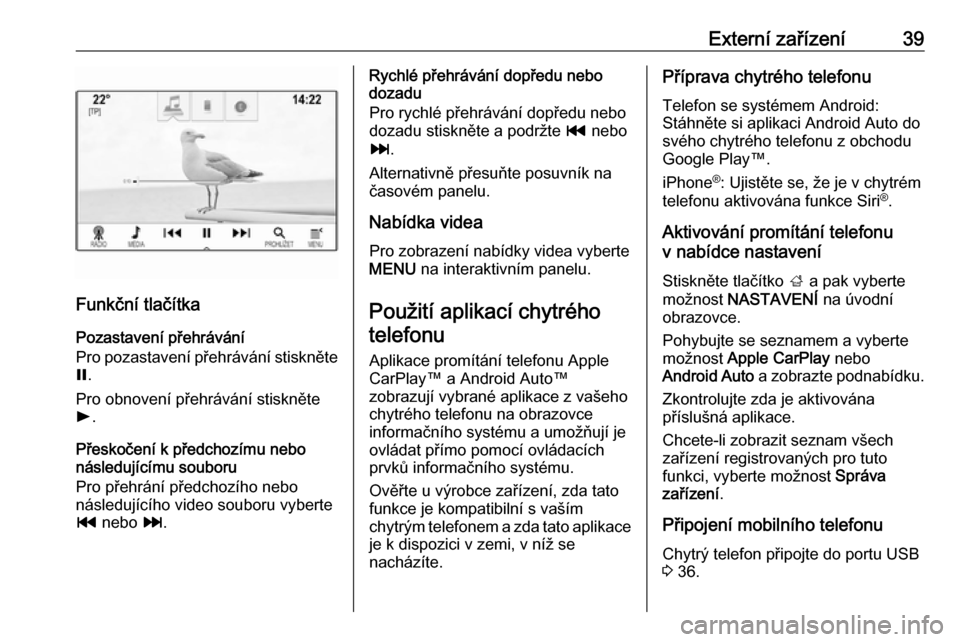
Externí zařízení39
Funkční tlačítkaPozastavení přehrávání
Pro pozastavení přehrávání stiskněte
= .
Pro obnovení přehrávání stiskněte
l .
Přeskočení k předchozímu nebo
následujícímu souboru
Pro přehrání předchozího nebo
následujícího video souboru vyberte
t nebo v.
Rychlé přehrávání dopředu nebo
dozadu
Pro rychlé přehrávání dopředu nebo
dozadu stiskněte a podržte t nebo
v .
Alternativně přesuňte posuvník na
časovém panelu.
Nabídka videa Pro zobrazení nabídky videa vyberteMENU na interaktivním panelu.
Použití aplikací chytrého telefonu
Aplikace promítání telefonu Apple
CarPlay™ a Android Auto™
zobrazují vybrané aplikace z vašeho
chytrého telefonu na obrazovce
informačního systému a umožňují je
ovládat přímo pomocí ovládacích
prvků informačního systému.
Ověřte u výrobce zařízení, zda tato
funkce je kompatibilní s vaším
chytrým telefonem a zda tato aplikace
je k dispozici v zemi, v níž se
nacházíte.Příprava chytrého telefonu
Telefon se systémem Android:
Stáhněte si aplikaci Android Auto do
svého chytrého telefonu z obchodu
Google Play™.
iPhone ®
: Ujistěte se, že je v chytrém
telefonu aktivována funkce Siri ®
.
Aktivování promítání telefonu
v nabídce nastavení
Stiskněte tlačítko ; a pak vyberte
možnost NASTAVENÍ na úvodní
obrazovce.
Pohybujte se seznamem a vyberte
možnost Apple CarPlay nebo
Android Auto a zobrazte podnabídku.
Zkontrolujte zda je aktivována
příslušná aplikace.
Chcete-li zobrazit seznam všech
zařízení registrovaných pro tuto
funkci, vyberte možnost Správa
zařízení .
Připojení mobilního telefonu Chytrý telefon připojte do portu USB
3 36.
Page 40 of 163
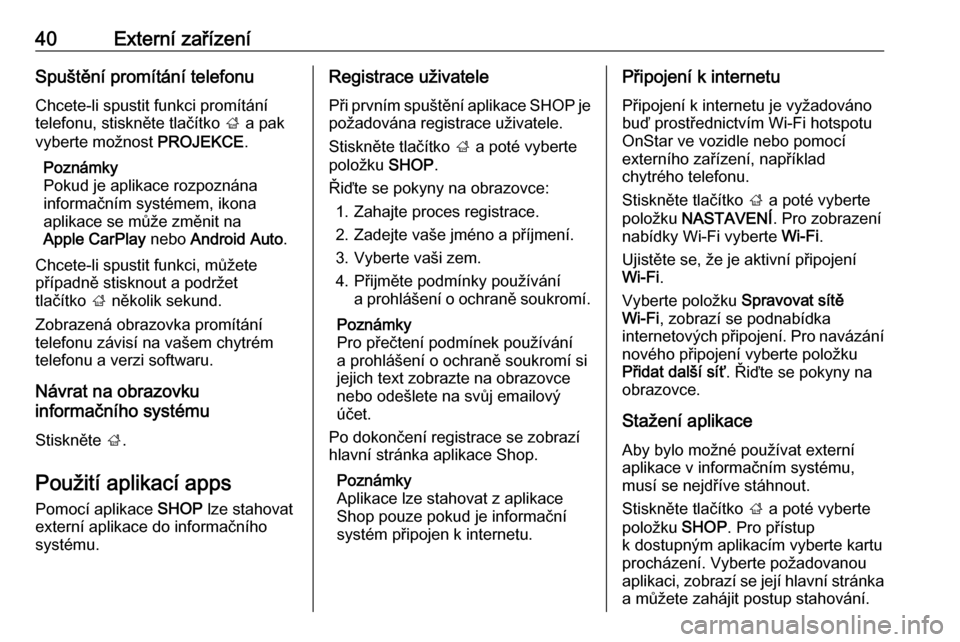
40Externí zařízeníSpuštění promítání telefonu
Chcete-li spustit funkci promítání
telefonu, stiskněte tlačítko ; a pak
vyberte možnost PROJEKCE.
Poznámky
Pokud je aplikace rozpoznána
informačním systémem, ikona
aplikace se může změnit na
Apple CarPlay nebo Android Auto .
Chcete-li spustit funkci, můžete
případně stisknout a podržet
tlačítko ; několik sekund.
Zobrazená obrazovka promítání
telefonu závisí na vašem chytrém
telefonu a verzi softwaru.
Návrat na obrazovku
informačního systému
Stiskněte ;.
Použití aplikací apps
Pomocí aplikace SHOP lze stahovat
externí aplikace do informačního
systému.Registrace uživatele
Při prvním spuštění aplikace SHOP je
požadována registrace uživatele.
Stiskněte tlačítko ; a poté vyberte
položku SHOP.
Řiďte se pokyny na obrazovce: 1. Zahajte proces registrace.
2. Zadejte vaše jméno a příjmení.
3. Vyberte vaši zem.
4. Přijměte podmínky používání a prohlášení o ochraně soukromí.
Poznámky
Pro přečtení podmínek používání a prohlášení o ochraně soukromí si
jejich text zobrazte na obrazovce
nebo odešlete na svůj emailový
účet.
Po dokončení registrace se zobrazí
hlavní stránka aplikace Shop.
Poznámky
Aplikace lze stahovat z aplikace Shop pouze pokud je informační
systém připojen k internetu.Připojení k internetu
Připojení k internetu je vyžadováno
buď prostřednictvím Wi-Fi hotspotu
OnStar ve vozidle nebo pomocí
externího zařízení, například
chytrého telefonu.
Stiskněte tlačítko ; a poté vyberte
položku NASTAVENÍ . Pro zobrazení
nabídky Wi-Fi vyberte Wi-Fi.
Ujistěte se, že je aktivní připojení
Wi-Fi .
Vyberte položku Spravovat sítě
Wi-Fi , zobrazí se podnabídka
internetových připojení. Pro navázání nového připojení vyberte položku
Přidat další síť . Řiďte se pokyny na
obrazovce.
Stažení aplikace Aby bylo možné používat externí
aplikace v informačním systému,
musí se nejdříve stáhnout.
Stiskněte tlačítko ; a poté vyberte
položku SHOP. Pro přístup
k dostupným aplikacím vyberte kartu
procházení. Vyberte požadovanou
aplikaci, zobrazí se její hlavní stránka a můžete zahájit postup stahování.
 1
1 2
2 3
3 4
4 5
5 6
6 7
7 8
8 9
9 10
10 11
11 12
12 13
13 14
14 15
15 16
16 17
17 18
18 19
19 20
20 21
21 22
22 23
23 24
24 25
25 26
26 27
27 28
28 29
29 30
30 31
31 32
32 33
33 34
34 35
35 36
36 37
37 38
38 39
39 40
40 41
41 42
42 43
43 44
44 45
45 46
46 47
47 48
48 49
49 50
50 51
51 52
52 53
53 54
54 55
55 56
56 57
57 58
58 59
59 60
60 61
61 62
62 63
63 64
64 65
65 66
66 67
67 68
68 69
69 70
70 71
71 72
72 73
73 74
74 75
75 76
76 77
77 78
78 79
79 80
80 81
81 82
82 83
83 84
84 85
85 86
86 87
87 88
88 89
89 90
90 91
91 92
92 93
93 94
94 95
95 96
96 97
97 98
98 99
99 100
100 101
101 102
102 103
103 104
104 105
105 106
106 107
107 108
108 109
109 110
110 111
111 112
112 113
113 114
114 115
115 116
116 117
117 118
118 119
119 120
120 121
121 122
122 123
123 124
124 125
125 126
126 127
127 128
128 129
129 130
130 131
131 132
132 133
133 134
134 135
135 136
136 137
137 138
138 139
139 140
140 141
141 142
142 143
143 144
144 145
145 146
146 147
147 148
148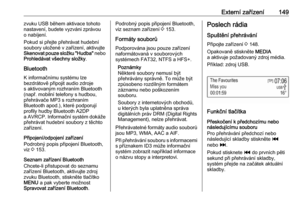 149
149 150
150 151
151 152
152 153
153 154
154 155
155 156
156 157
157 158
158 159
159 160
160 161
161 162
162